Все способы:
В наше время практически все веб-страницы используют язык программирования JavaScript (JS). На многих сайтах установлено анимированное меню, а также воспроизводятся звуки. Это заслуга JavaScript, предназначенного для улучшения сетевого контента. Если на одном из таких сайтов искажены картинки или звук, а также браузер замедлился, то скорее всего в обозревателе отключён JS. Поэтому чтобы интернет-страницы работали нормально, необходимо активировать JavaScript. Мы расскажем, как это сделать.
Как включить JavaScript
Если у вас отключён JS, содержание или функциональность веб-страницы будет страдать. Используя настройки своего браузера, вы можете активировать этот язык программирования. Давайте посмотрим, как это сделать на примере наиболее популярных веб-обозревателей.
Mozilla Firefox
- В адресную строку веб-обозревателя введите указанный ниже запрос и нажмите «Enter» для перехода к соответствующему разделу.
about:config - На странице с предупреждением убедитесь, что в чекбоксе установлена галочка, и нажмите «Принять риск и продолжить».
- В строку поиска введите
javascript.enabled, после чего кликните по расположенному справа от найденного элемента переключателю (2) и убедитесь, что его значение изменилось с «false» на «true».
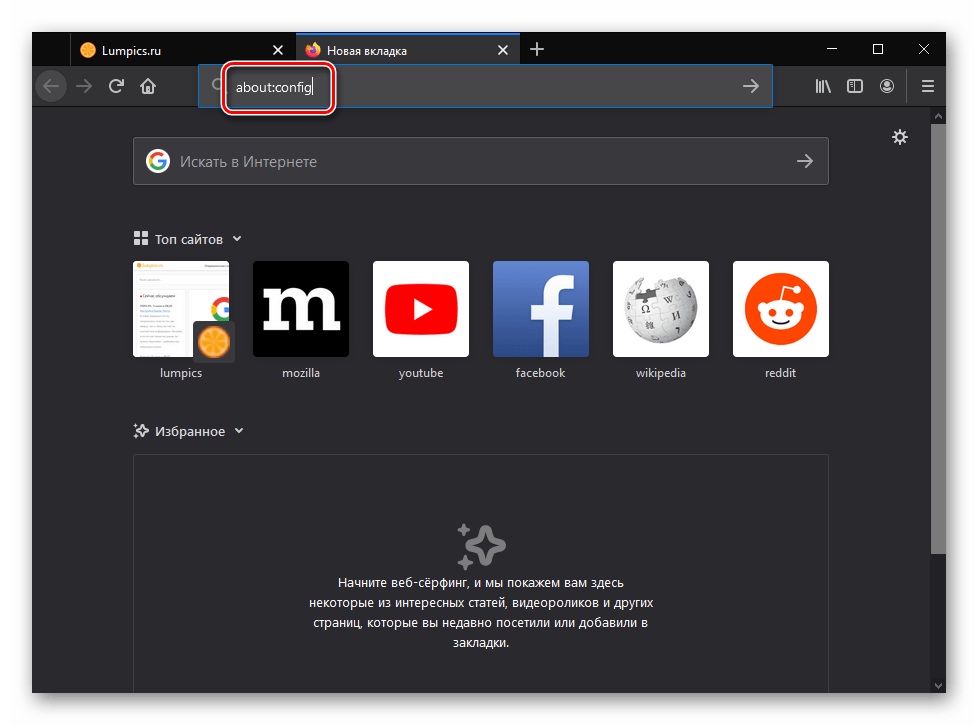
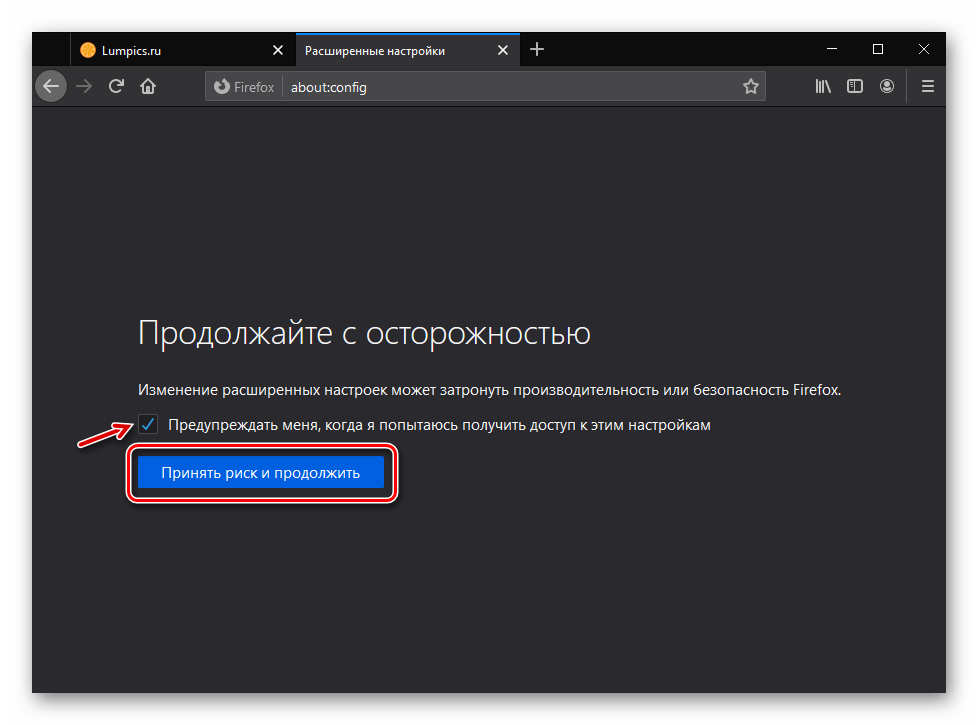
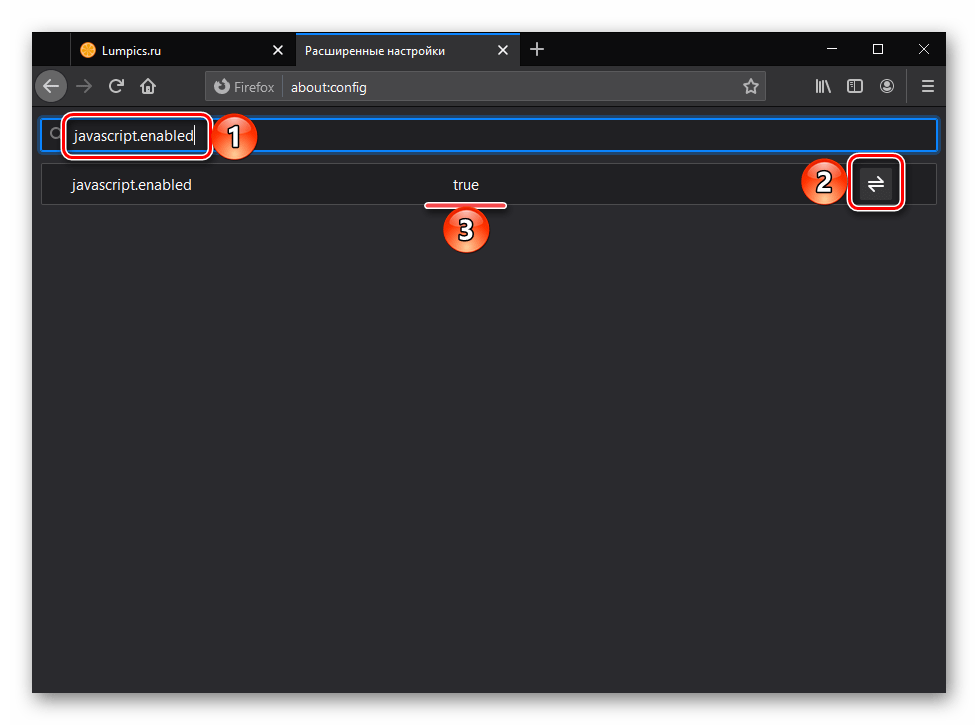
В случае необходимости измененные настройки можно сбросить к значениям по умолчанию – для этого достаточно нажать по обозначенной на изображении ниже кнопке.
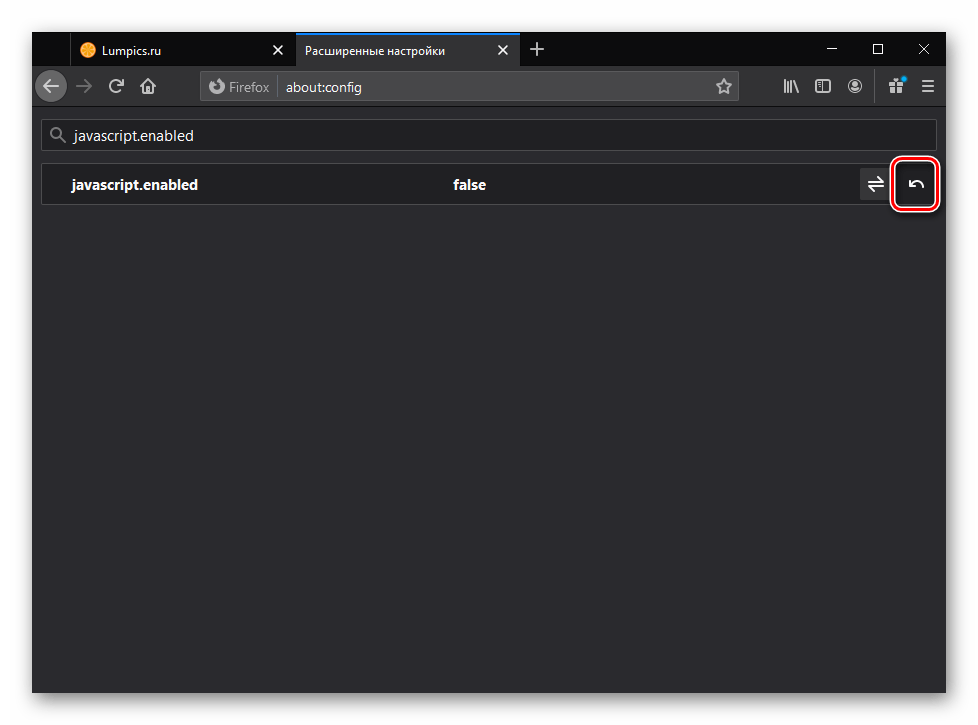
После включения ДжаваСкрипт вкладку настроек Мозила Фаерфокс можно закрыть.
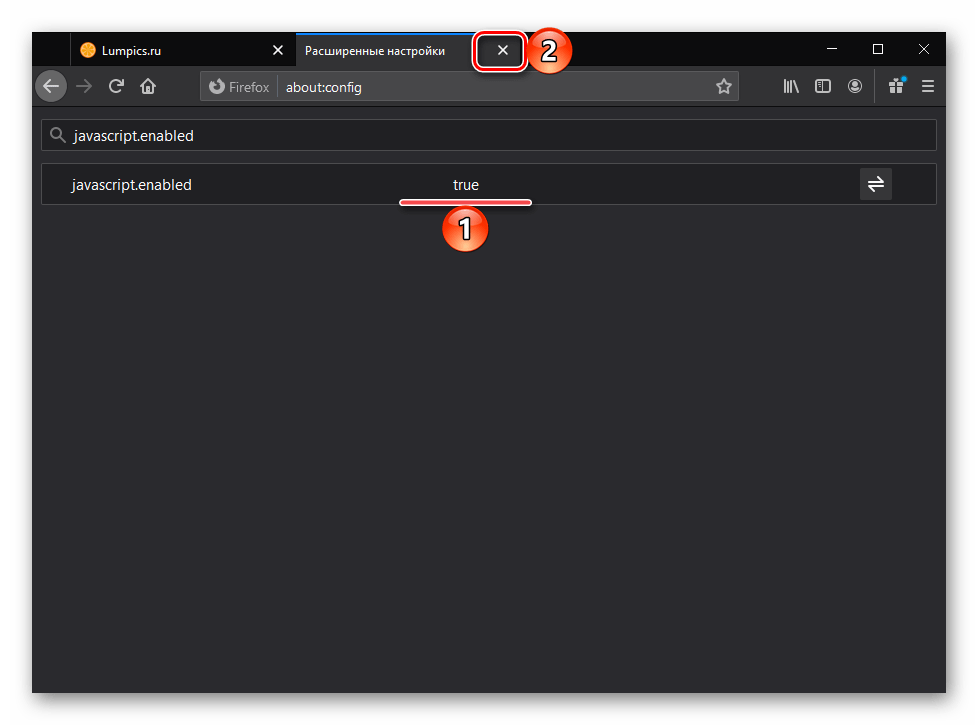
Google Chrome
В Гугл Хром включить ДжаваСкрипт можно как отдельно для конкретного сайта, так и для всех сразу.
Вариант 1: Отдельные сайты
Для того чтобы активировать JavaScript для произвольного веб-сайта, выполните следующее:
- Нажмите по значку с изображением замка, расположенному справа от адресной строки.
- В появившемся меню выберите пункт «Настройки сайтов».
- Пролистайте открывшуюся страницу немного вниз, найдите на ней пункт JavaScript и выберите в выпадающем списке один из двух подходящих вариантов – «Разрешать (по умолчанию)» или «Разрешить».
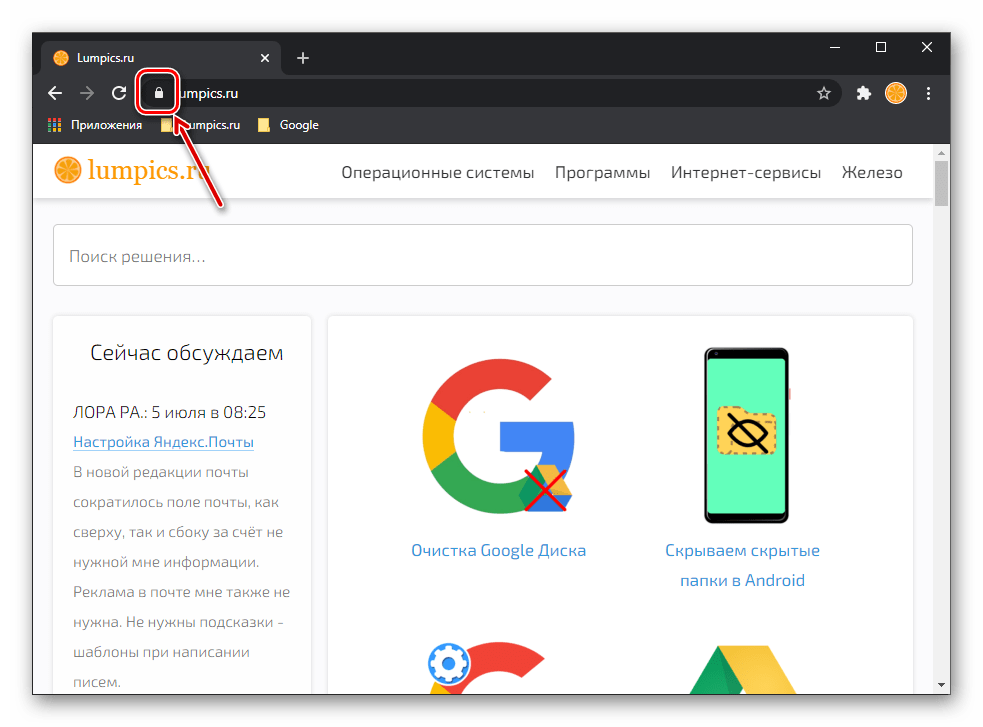
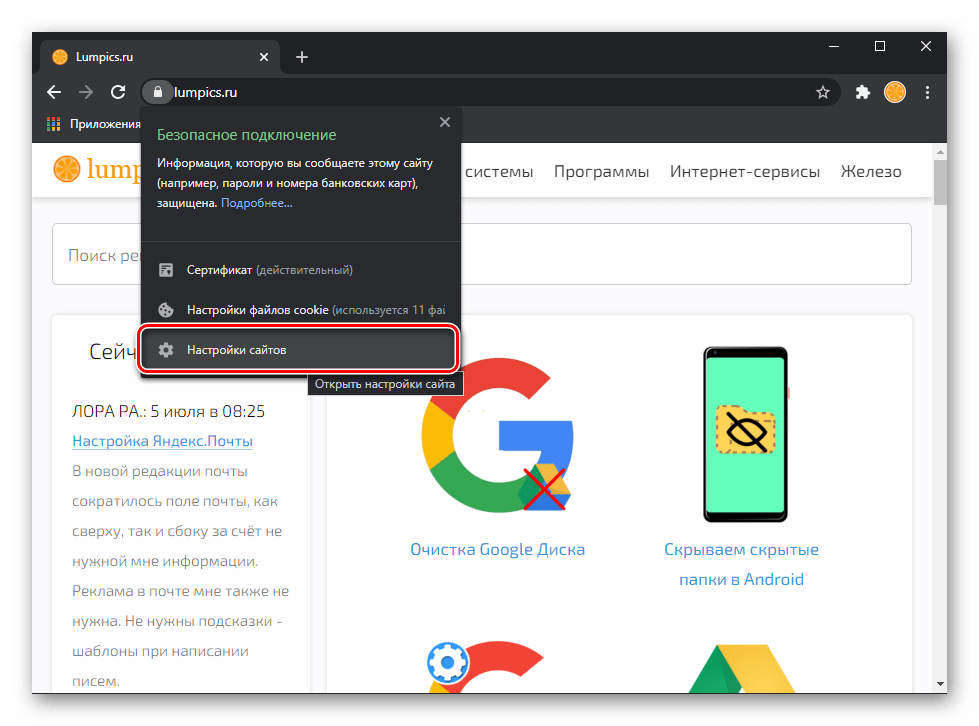

На этом задача считается решенной, вкладку «Настройки» можно закрыть.
Вариант 2: Все сайты
Включить JavaScript для всех сайтов, посещаемых через Google Chrome, можно в его параметрах.
- Вызовите меню браузера и откройте «Настройки».
- Пролистайте страницу вниз, вплоть до блока «Конфиденциальность и безопасность»
и перейдите в «Настройки сайта».
- Прокрутите следующую страницу до раздела «Контент» и нажмите в нем на «JavaScript».
- Переведите в активное положение переключатель, расположенный напротив пункта «Разрешено (рекомендуется)».
- Дополнительно имеется возможность «Добавить» исключения – сайты, работа JavaScript для которых будет запрещена (вариант «Блокировать») или разрешена («Разрешить»).
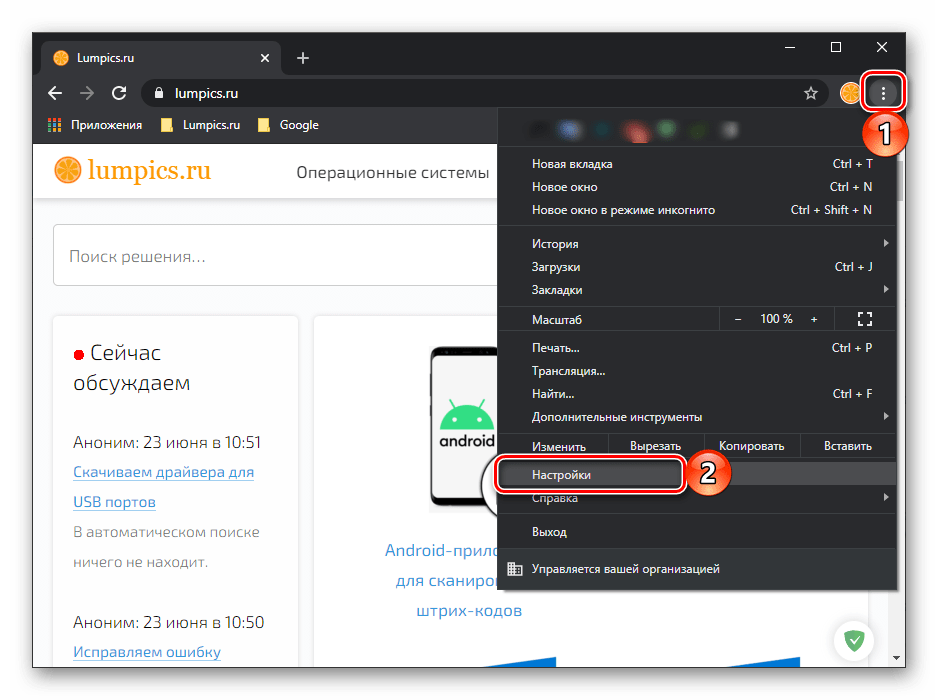
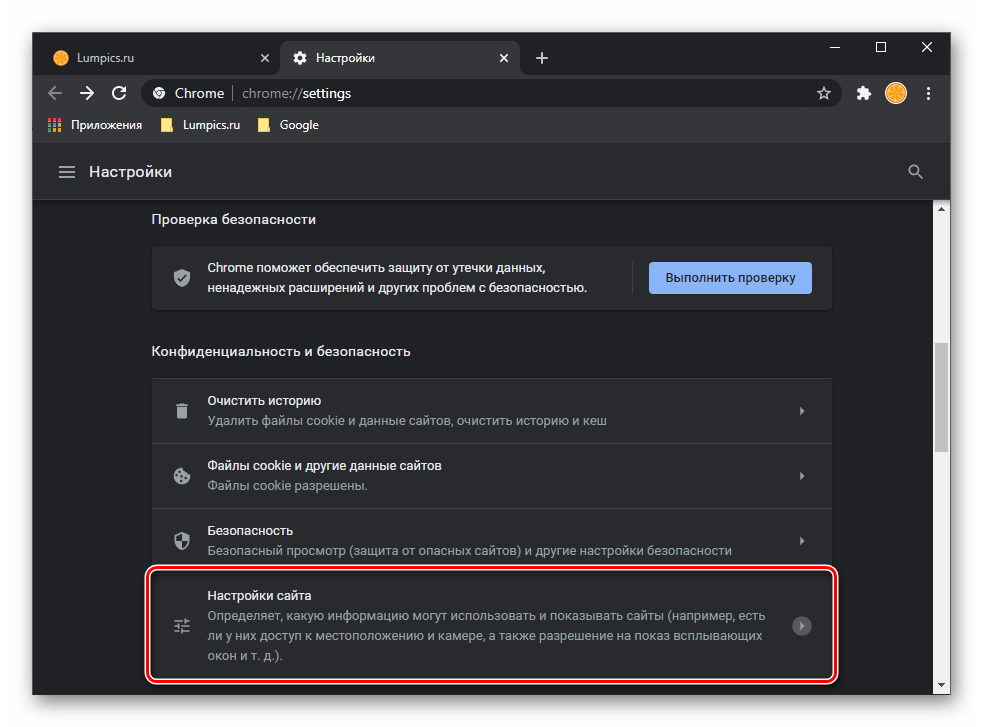
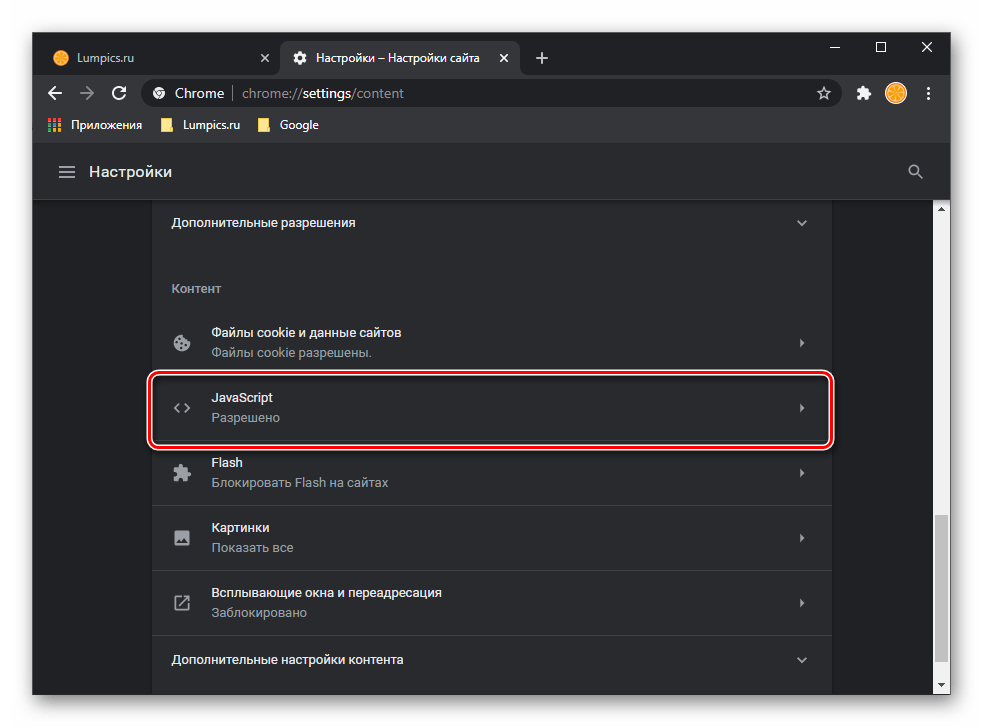
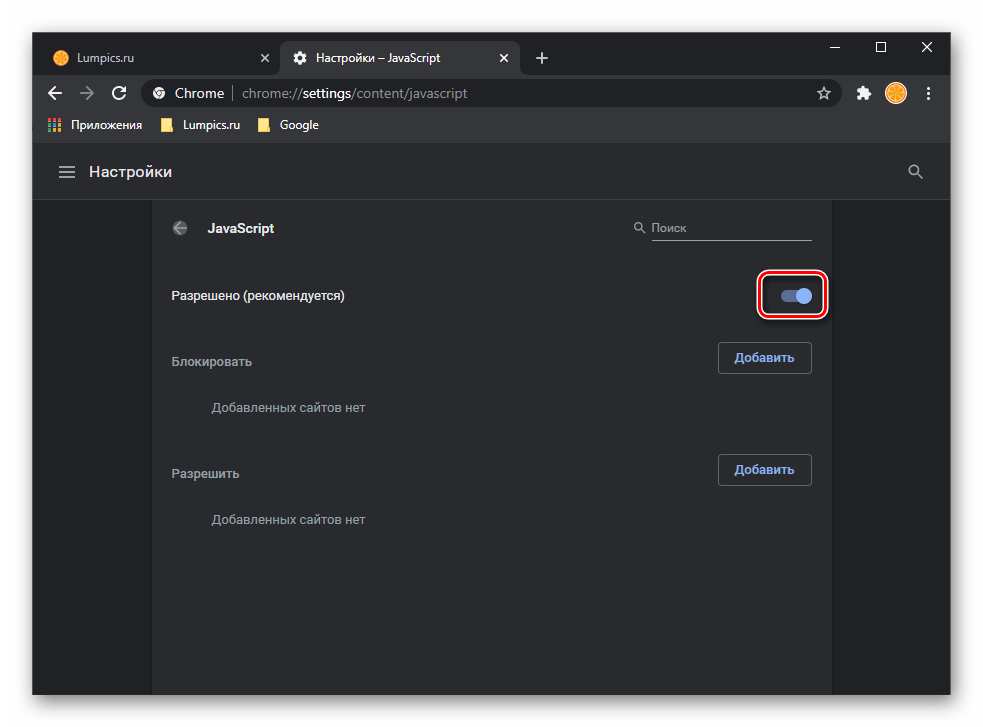
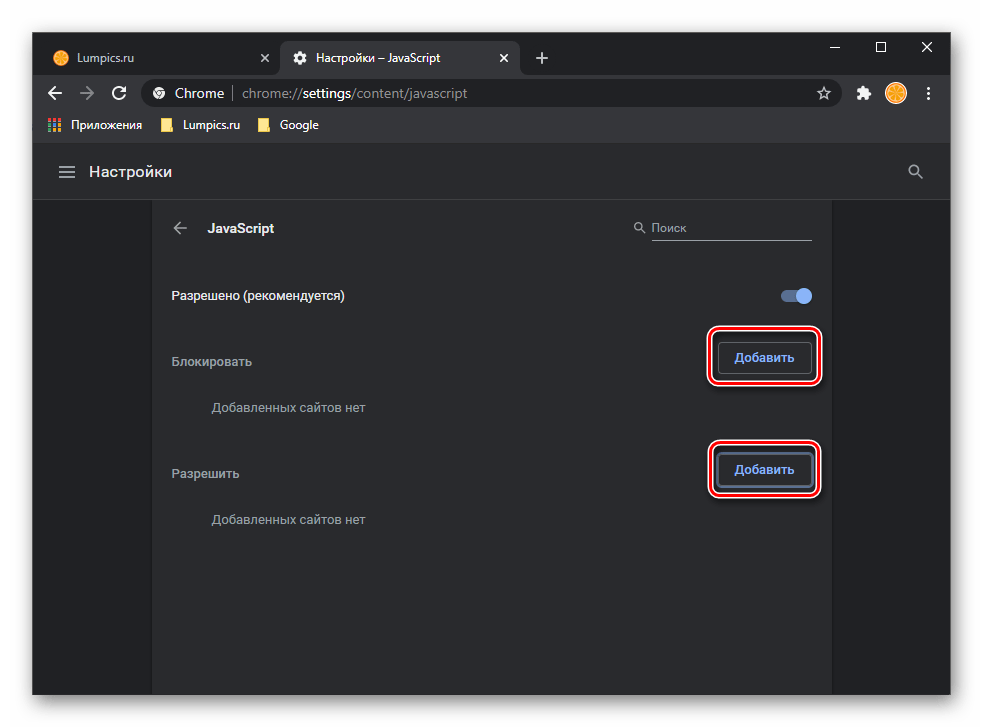
Для этого нажмите кнопку «Добавить» напротив соответствующего пункта, введите в появившемся окошке URL-адрес нужного веб-ресурса, после чего снова нажмите «Добавить».
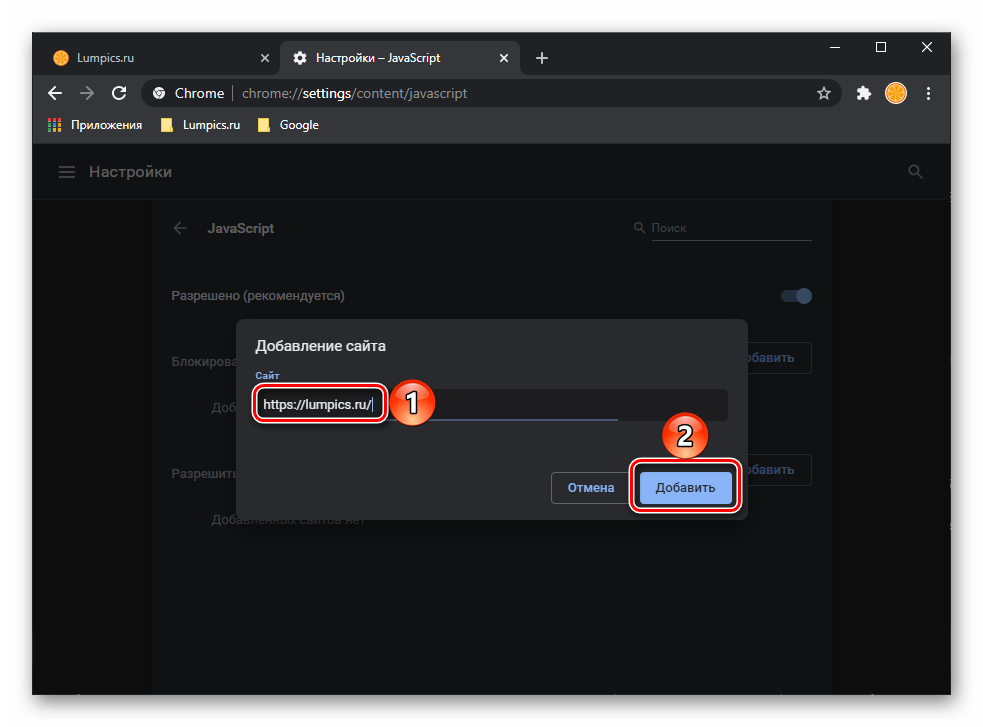
Opera / Яндекс.Браузер / Internet Explorer
Ознакомиться с тем, как активировать JS в других известных веб-обозревателях, можно в отдельных статьях на нашем сайте.
Подробнее: Как включить JavaScript в Opera, Яндекс.Браузере, Internet Explorer
 Наша группа в TelegramПолезные советы и помощь
Наша группа в TelegramПолезные советы и помощь
 lumpics.ru
lumpics.ru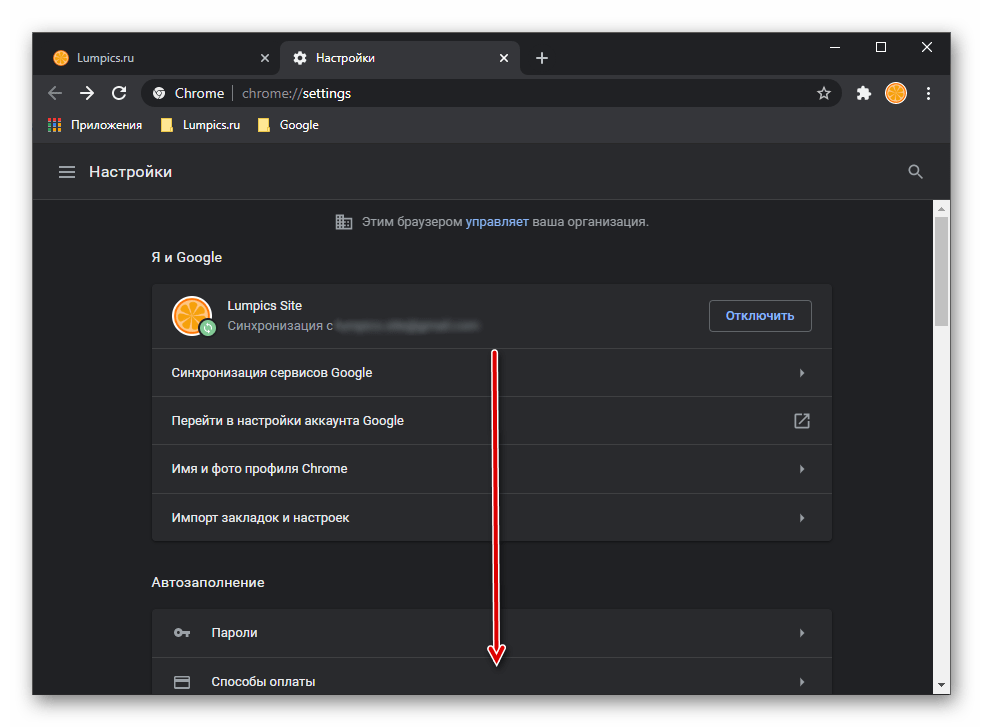

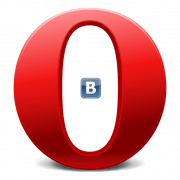

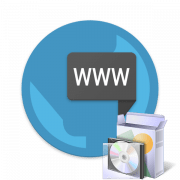
У меня браузер Майкрософт Эдж. Так вот, как в этом браузере включить Яваскрипт?